CAD給填充的圖案創建外邊界線怎么設置
在使用CAD時,需要給填充的圖案創建外邊界線條時,我們有兩種有效的方法可以實現這一目標:

方法一:使用填充編輯對話框
1.雙擊填充:首先,選擇包含填充的區域,然后雙擊該填充區域。這時將進入填充編輯對話框。
2.重新創建邊界:在填充編輯對話框中,可以找到一個名為【重新創建邊界】的按鈕。點擊這個按鈕,CAD將嘗試根據填充圖案的形狀創建外邊界線條。這個邊界線條將成為填充的邊界,并可以在后續的操作中對其進行編輯或修改。
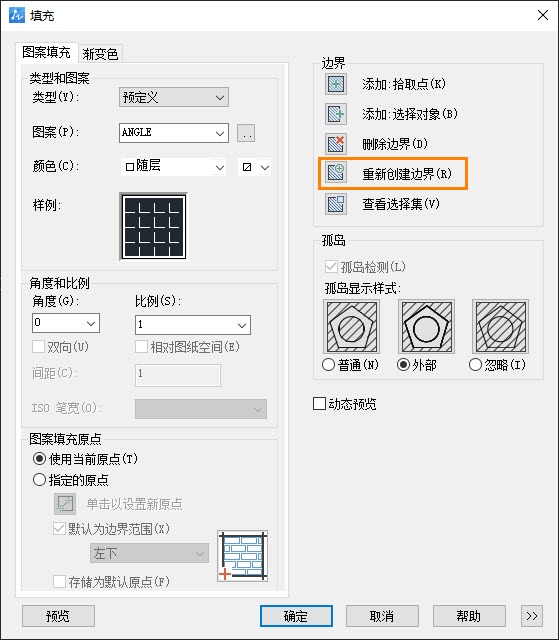
方法二:使用HATCHGENERATEBOUNDARY命令
1.在CAD界面的命令欄中,鍵入【HATCHGENERATEBOUNDARY】命令,然后按Enter鍵,以啟動該命令。
2.在命令行啟動后,CAD會提示你選擇要創建邊界的填充圖案。使用鼠標框選或選擇所有包含填充圖案的區域。CAD將會自動檢測這些區域,并為每個填充圖案創建相應的外邊界線條。
3.當完成選擇后,按Enter鍵,CAD將批量生成外邊界線條,將其作為填充的邊界。
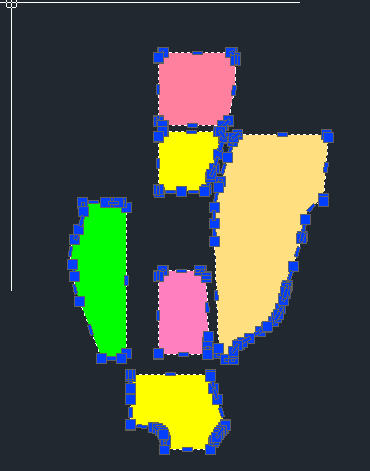
這兩種方法都可以幫助你創建填充圖案的外邊界線條,使得填充更容易在CAD圖紙中進行進一步操作和修改。以上就是本篇的全部內容,希望能幫到你!
推薦閱讀:CAD下載
推薦閱讀:國產CAD
· 先鋒匯聚|8月27日-28日廣州,邀您共赴工業軟件國際盛會2025-08-14
· 中望軟件數智化轉型峰會廈門站成功舉辦,“CAD+”戰略賦能福建工業可持續創新2025-07-31
· 中望軟件西安峰會圓滿召開,“數智賦能”助推西部工業轉型升級2025-07-02
· 中望軟件杭州峰會成功舉辦,“CAD+”賦能浙江智造縱深發展2025-06-25
·中望3D 2026全球發布:開啟設計仿真制造協同一體化時代2025-06-13
·中望軟件攜手鴻蒙、小米共建國產大生態,引領工業設計新時代2025-06-01
·中望軟件2025年度產品發布會圓滿舉行:以“CAD+”推動工業可持續創新2025-05-26
·中望CAD攜手鴻蒙電腦,打造“多端+全流程”設計行業全場景方案2025-05-13
·玩趣3D:如何應用中望3D,快速設計基站天線傳動螺桿?2022-02-10
·趣玩3D:使用中望3D設計車頂帳篷,為戶外休閑增添新裝備2021-11-25
·現代與歷史的碰撞:阿根廷學生應用中望3D,技術重現達·芬奇“飛碟”坦克原型2021-09-26
·我的珠寶人生:西班牙設計師用中望3D設計華美珠寶2021-09-26
·9個小妙招,切換至中望CAD竟可以如此順暢快速 2021-09-06
·原來插頭是這樣設計的,看完你學會了嗎?2021-09-06
·玩趣3D:如何巧用中望3D 2022新功能,設計專屬相機?2021-08-10
·如何使用中望3D 2022的CAM方案加工塑膠模具2021-06-24
·CAD如何運用特性欄中的計算器改圖2025-03-28
·CAD繪制多線命令——如何繪制住宅墻體2019-08-15
·CAD如何利用格式刷?2022-02-14
·CAD如何進行矩形關聯陣列2025-03-25
·如何解決CAD圖案無法填充,和顯示已有邊界重復問題2017-03-06
·CAD如何畫三維空心管道2016-09-29
·CAD網絡版如何在線返還授權?2024-06-21
·CAD如何圖紙間進行復制粘貼2025-04-11














